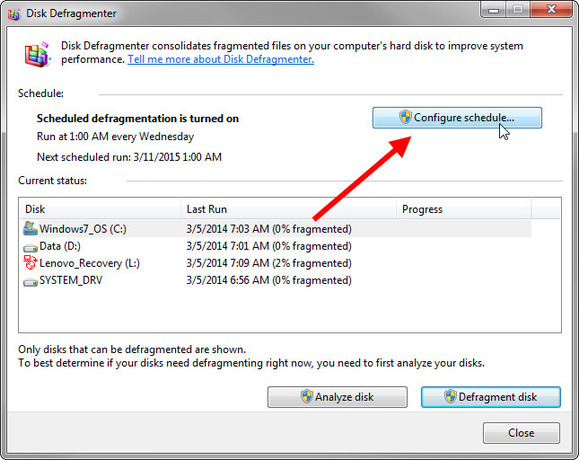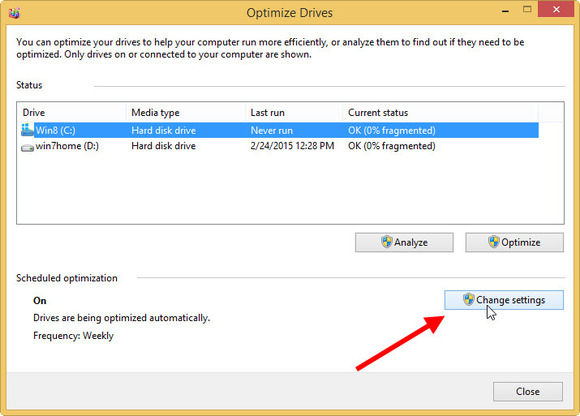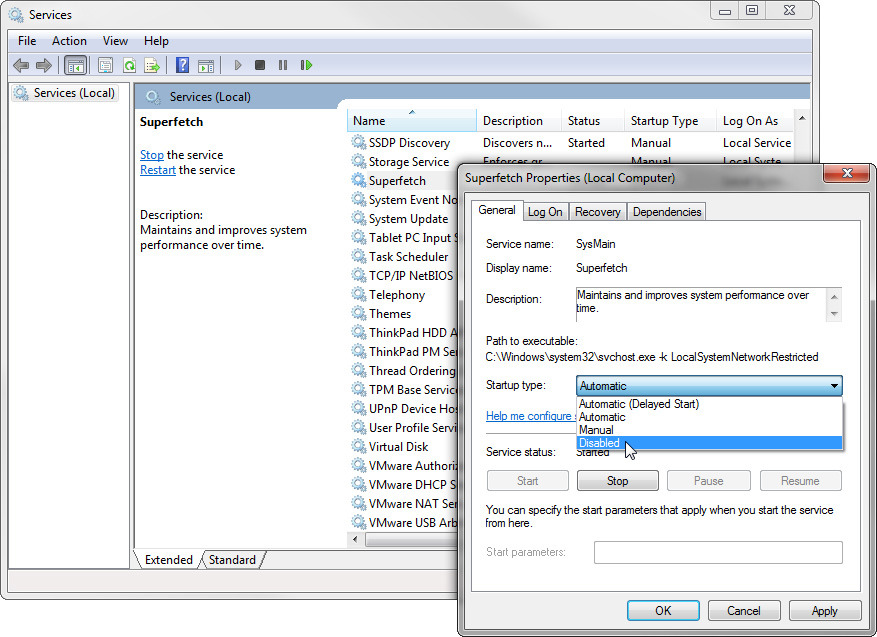Flash RAM – la technologie des stockages dans les SSD – est à l’abri des catastrophes vios et l’usure et aux déchirures qui peuvent bloquer un disque dur. Mais les SSD ont leurs propres problèmes. Chaque fois que vous passer une écriture dans le flash RAM, vous l’approchez un pas de plus vers le jour où il ne fonctionnera plus.
Heureusement, ces étapes sont très petites. Si vous évitez l’écriture inutile, votre SSD durera probablement jusqu’à ce que vous vouliez le remplacer par quelque chose de mieux. Mais c’est toujours une bonne idée d’éviter l’écriture inutile. Vous pouvez le faire en désactivant ces quatre paramètres Windows.
Le defragmenteur
Un disque dur extrêmement fragmenté peut ralentir votre PC, mais la fragmentation n’est pas pertinente sur un SSD. Pire, il écrit partout. Il serait mieux de la désactiver.
Dans Windows 7, cliquez sur le bouton Démarrer, tapez Défragmenteur de disque et sélectionnez le défragmenteur de disque. Si le gros bouton près du coin supérieur droit dit « Activer le calendrier …,« pas de problème; vous ne avez pas à changer quoi que ce soit. Mais si elle dit « configurer la planification … », cliquez sur le bouton et décochez Exécuter sur un calendrier (recommandé).
Dans Windows 8, rechercher Défragmenteur de disque et sélectionnez Défragmenter et optimiser vos lecteurs. Une fois dans le programme, cliquez sur le bouton Modifier les paramètres. Si la case Exécuter sur un calendrier (recommandé) est cochée, décochez-la.
La Mémoire virtuelle
Si vous utilisez plusieurs programmes d’ajustement dans votre RAM physique, Windows permute certains d’entre eux à votre disque dur interne. Si ce lecteur est un SSD, ce n’est pas bon.
Le Superfetch
Non, le Superfetch n’est pas un super-héro canin, mais une caractéristique de cache-comme Windows qui est censé améliorer les performances. Il n’aide pas vraiment tant que ça avec les disques durs, et il a pour effet de ralentir les SSD comme il les use.
Pour désactiver Superfetch, recherchez et sélectionnez services.msc. Dans la fenêtre Services parcourue, faites défiler vers le bas et double-cliquez sur Superfetch. Déroulez le menu Type de démarrage et sélectionnez Désactivé.
L’Hibernation
Lorsque vous mettez un PC Windows dans le mode de veille d’économie d’énergie, il utilise toujours un filet d’électricité. Lorsque vous le mettez en hibernation, vous arrêtez le matériel entièrement.
Mais l’hibernation fait également des copies de tout de la RAM vers le lecteur C épuisant le SSD juste un peu.
Vous pouvez tout simplement ne pas hiberner. Ou, pour être sûr, vous pouvez le désactiver. Si vous utilisez Windows 7, suivez les instructions de Microsoft. Dans Windows 8, ne vous inquiétez pas à ce sujet; L’hibernation est désactivée par défaut.
En Savoir Plus:
Solutions pour un ordinateur lent et qui se bloque